win7系统不能安全删除U盘解决方法
分类:windows7教程 发布时间:2017-04-16 19:00:00
网友们遇到了win7系统不能安全删除U盘的问题,我们使用u盘过程经常会出现问题,就好比网友今天遇到的不能安全删除U盘问题,网友对遇到这样的问题,不知道如何解决,那么系统之家小编就告诉你win7系统不能安全删除U盘解决方法。

方法一:如果你有对U盘里面的数据进行复制、粘贴操作,那么复制U盘里面的文件时,该文件就会一直放在系统剪切板里。如果这时你要删除U盘即无法正常退出。
所以,需要先清空你电脑城装机版win7系统上的剪切板,然后再在硬件上随便复制某个文件再粘贴,此时再安全删除U盘即可顺利退出。
方法二:如果上面的操作方法无效的话,可以直接按下键盘上Ctrl+Shift+Esc调出任务管理器,选择结束rundll32.exe进程,再删除U盘即可正常删除。如果win7 64位旗舰版任务管理器有多个rundll32.exe进程,将一一删除。
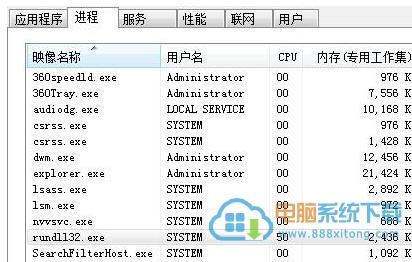
这就是系统之家小编给你们提供的win7系统不能安全删除U盘解决方法了,所以遇到诸如此类问题的网友们,就可以参考小编这个方法动手试一试,觉得这个方法不错,还可以分享给身边有需要的朋友们,谢谢大家的阅读与支持小编!






 立即下载
立即下载







 魔法猪一健重装系统win10
魔法猪一健重装系统win10
 装机吧重装系统win10
装机吧重装系统win10
 系统之家一键重装
系统之家一键重装
 小白重装win10
小白重装win10
 杜特门窗管家 v1.2.31 官方版 - 专业的门窗管理工具,提升您的家居安全
杜特门窗管家 v1.2.31 官方版 - 专业的门窗管理工具,提升您的家居安全 免费下载DreamPlan(房屋设计软件) v6.80,打造梦想家园
免费下载DreamPlan(房屋设计软件) v6.80,打造梦想家园 全新升级!门窗天使 v2021官方版,保护您的家居安全
全新升级!门窗天使 v2021官方版,保护您的家居安全 创想3D家居设计 v2.0.0全新升级版,打造您的梦想家居
创想3D家居设计 v2.0.0全新升级版,打造您的梦想家居 全新升级!三维家3D云设计软件v2.2.0,打造您的梦想家园!
全新升级!三维家3D云设计软件v2.2.0,打造您的梦想家园! 全新升级!Sweet Home 3D官方版v7.0.2,打造梦想家园的室内装潢设计软件
全新升级!Sweet Home 3D官方版v7.0.2,打造梦想家园的室内装潢设计软件 优化后的标题
优化后的标题 最新版躺平设
最新版躺平设 每平每屋设计
每平每屋设计 [pCon planne
[pCon planne Ehome室内设
Ehome室内设 家居设计软件
家居设计软件 微信公众号
微信公众号

 抖音号
抖音号

 联系我们
联系我们
 常见问题
常见问题



